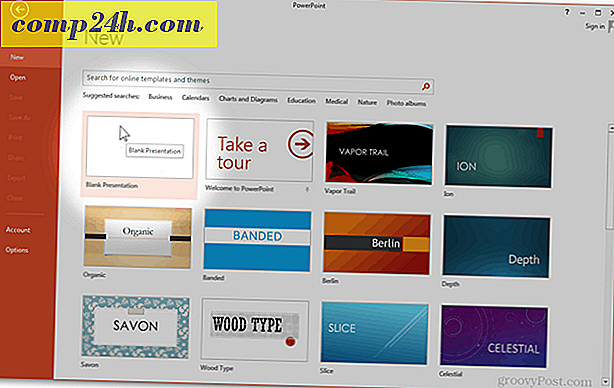Windows 10 Komut İstemi Nasıl Şeffaf Yapılır
Komut İstemi'ni çok kullanırsanız, istem penceresinin varsayılan görünümünden sıkılmış olabilirsiniz. Windows'un önceki sürümlerinde istemini nasıl özelleştireceğinizi gösterdik. Windows 10'da görünümünü hala özelleştirebilir ve şeffaf hale getirebilirsiniz.
Windows 10'da Komut İstemi Şeffaf Hale Getirin
Windows Anahtarına basarak Komut İstemi'ni başlatın ve şunu yazın:
cmd ve Enter'a basın veya gizli güç kullanıcı menüsünden seçin. Açık olduğunda, üst kenarlığa sağ tıklayın ve Özellikler'i seçin.

Seçenekler sekmesinde, alttaki eski konsol kullan onay kutusunun işaretli olmadığından emin olun (varsayılan olarak olmalıdır).

Ardından Renkler sekmesine gidin ve altta istediğiniz saydamlık efektini elde etmek için opaklık kaydırıcısını ayarlayabilirsiniz. Elbette, ekran arka planının rengini değiştirebileceğiniz ve metni değiştirebileceğiniz de burası.

Bu kadar. Artık onu nasıl görünmesini istediğinize göre özelleştirebilirsiniz. Aşağıdaki ekran görüntüleri yapabildiğiniz birkaç örnektir.


Sevdiğiniz bir görünüme kavuştuktan sonra, üst kenarlığı sağ tıklattığınızdan emin olun ve Varsayılanlar'ı seçin ve bu ayarları ekleyin. Aksi takdirde, bir dahaki sefere başlattığınızda, sıkıcı siyah beyaza geri döner.
Ayrıca, şeffaflığı anında ayarlamanız gerekirse, aşağıdaki klavye kısayollarını kullanabilirsiniz:
- Şeffaflığı Artırma: Ctrl + ÜstKrktr + Artı (+)
- Saydamlığı Azaltma: Ctrl + ÜstKrktr + Eksi (-)
Ayrıca Ctrl + Shift tuşlarını kullanabilir ve farenizi kullanarak yukarı veya aşağı kaydırabilirsiniz. Yukarı kaydırma şeffaflığı artırır ve aşağı kaydırmak onu azaltır.
Aldığın şey nedir? Komut İstemi'ni çok kullanıyorsunuz ve Windows 10'da yerleşik özelleştirme özellikleri gibi mi? Aşağıda bir yorum bırakın ve bize bildirin.